Мазмұны
Бұл мақалада сіз Excel бағдарламасында ұяшықты үлкейтудің ең оңай жолдарын аласыз. Excel бағдарламасымен жұмыс істеу кезінде үлкенірек мәтіннің берілген ұяшық өлшеміне сәйкес келмеуі жиі кездеседі. Сонымен, ұяшыққа үлкенірек мәтін енгізу үшін ұяшықты үлкейту керек. Мұнда сіз мұны оңай орындауға болатын жолдарды табасыз.
Excel жұмыс кітабын жүктеп алу
Excel.xlsm бағдарламасында ұяшықты қалай үлкейтуге болады
Excel бағдарламасында ұяшықты үлкейтудің 7 жолы
Келесі деректер кестесінде менде 3 баған бар, олардың ішінде Электрондық пошта идентификаторы деп аталатын соңғы бағанда мәтіндер бар. мұнда орнатылмаған. Сонымен, осы мәтіндерді ұяшықтарға сәйкестендіру үшін мен бұл ұяшықтарды үлкейтуім керек. Мен Excel бағдарламасында ұяшықты үлкейтудің әртүрлі тәсілдерін осы мысалмен сипаттаймын.

1-әдіс: Біріктіру және Орталық опциясын пайдалану
Қадам -01 : Ұяшықты үлкейту үшін алдымен ұяшықты және оның іргелес ұяшықтарын таңдап, содан кейін Басты қойындысын>> Біріктіру & Орталық Топ>> Біріктіру & Орталық Опция.

02-қадам : Осыдан кейін бірінші ұяшық үлкенірек болады және Электрондық пошта идентификаторы болады осында орнатылған. Енді бұл пішімді келесі ұяшықтарға да көшіру керек және Басты бет қойындысын>> Формат бояушысы опциясын орындаңыз.
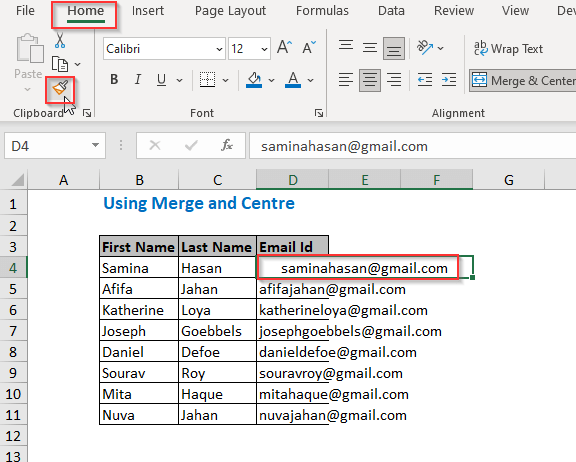
03-қадам : Енді көрсетілген белгіні төмен қарай сүйреу керек.

04-қадам : Осылайша, барлығы электрондық пошта идентификаторлары осы ұяшықтарға орнатылады.

2-әдіс: Мәтінді орау опциясын пайдалану
Қадам- 01 : Алдымен Электрондық пошта идентификаторы бағанының бірінші ұяшығын таңдап, одан кейін Басты бет қойындысын>> Мәтінді орау опциясын орындаңыз.
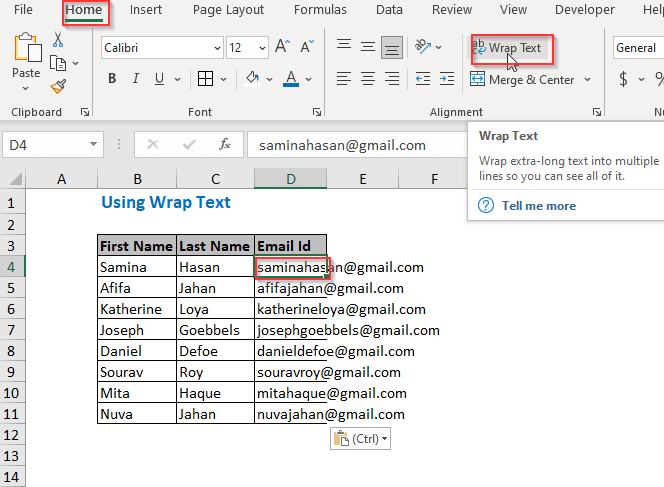
02-қадам : Осыдан кейін бірінші ұяшық үлкенірек болады және мәтін сонда орналасады. Енді 1-әдіс -дің 02 және 03-қадам ын орындау керек.

03-қадам : Осылайша сіз үлкенірек ұяшықтарға бекітілген барлық мәтіндерді аласыз.

3-әдіс: Баған енін бекіту a Тінтуірді басыңыз
01-қадам : Алдымен Электрондық пошта идентификаторы бағанын таңдап, Электрондық пошта идентификаторларына сәйкестендіру үшін көрсетілген белгіні оңға қарай сүйреңіз. ұяшықтарда.
Сонымен қатар бұл белгіні екі рет шертуге болады.

02-қадам : Бұл жерде жолмен келесі нәтиже шығады.

4-әдіс: Таңбаша әдісін пайдаланып баған енін бекіту
01-қадам : алдымен ұяшықтар үлкейтілетін бағанды таңдап, ALT+H, O, I пернелерін басыңыз. Мұнда ALT+H сізді Басты қойындысына, одан кейін O Пішім тобына, содан кейін Мен Автофит бағанының енін таңдаймын.
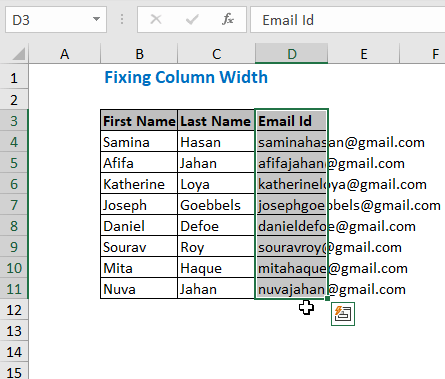
02-қадам : Осылайша мәтіндер үлкенірек ұяшыққа автоматты түрде орнатылады.
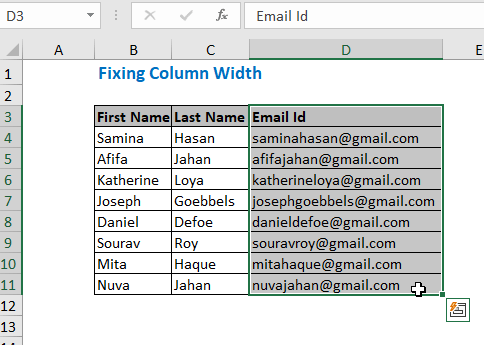
Толығырақ: Excel бағдарламасында автоматты түрде сәйкестендіру әдісі
әдісі -5:Пішім опциясын пайдаланып баған енін түзету
01-қадам : Электрондық пошта идентификаторы бағанын таңдап, Басты бет қойындысын>> орындаңыз Ұяшықтар Топ>> Формат >> Бағанды автоматты түрде сәйкестендіру ені

02-қадам : Осылайша мәтіндер автоматты түрде үлкенірек ұяшыққа орнатылады.

6-әдіс: Пішім опциясын пайдаланып жол биіктігін бекіту
01-қадам : ұлғайтқыңыз келетін жолдар ауқымын таңдаңыз, міне, 4-жол және 11-жол , содан кейін Басты қойындысын басыңыз> ;> Ұяшықтар тобы>> Формат >> Жол биіктігі

02-қадам : Содан кейін мұнда Жол биіктігі тілқатысу терезесі пайда болады, сіз қажеттіліктеріңізге сәйкес Жол биіктігі бересіз. Мұнда мен 48 ұпай ретінде жол биіктігі қабылдадым.
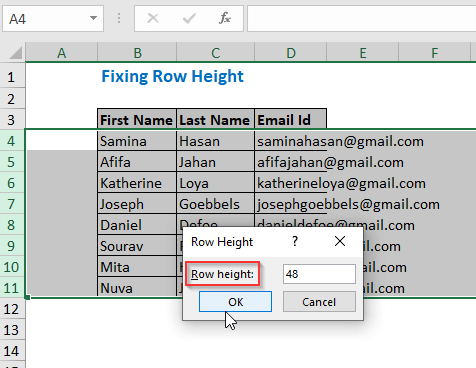
03-қадам : Содан кейін Жол биіктіктер үлкейтіледі.

04-қадам : Одан кейін Электрондық пошта идентификаторы бағанын таңдап, Үйге өтіңіз. қойындысы>> Мәтінді орау

05-қадам : Содан кейін мәтіндер ұяшықтарға келесідей орнатылады төменде көрсетілген.

7-әдіс: VBA кодын пайдалану
Қадам-01 : Follow Developer Tab> ;> Visual Basic . Мұны сонымен қатар ALT+F11 пернелерін басу арқылы жасауға болады.
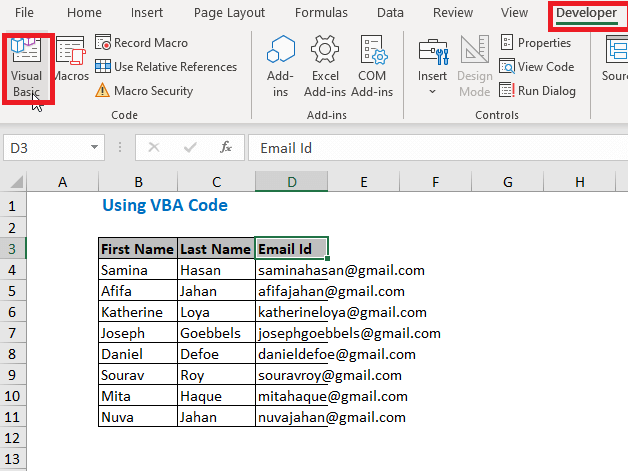
02-қадам : Одан кейін Visual Basic Редактор пайда болады және мұнда Кірістіру >> Модуль
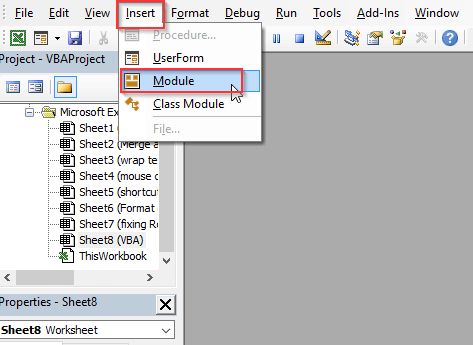
03-қадам : Содан кейін Модуль1 жасалады және мұнда келесі кодты теріңіз. Осыдан кейін F5 пернесін басыңыз.
1879
Бұл кодта бағанды қажеттіліктеріңізге қарай өзгертуге болады. Мен D бағанын таңдадым, себебі бұл бағандағы ұяшықтардың үлкенірек болуын қалаймын.

04-қадам : Бұл жерде осылайша келесі нәтиже шығады.
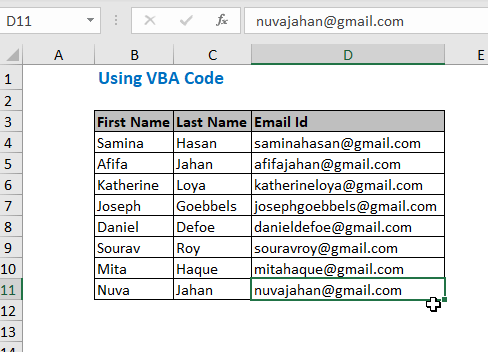
Қорытынды
Бұл мақалада мен ең оңай жолдарды жабуға тырыстым. Excel бағдарламасында ұяшықты үлкейту. Бұл мақала сізге пайдалы болады деп үміттенемін. Қосымша ұсыныстарыңыз болса, бізбен бөлісіңіз. Рахмет.

